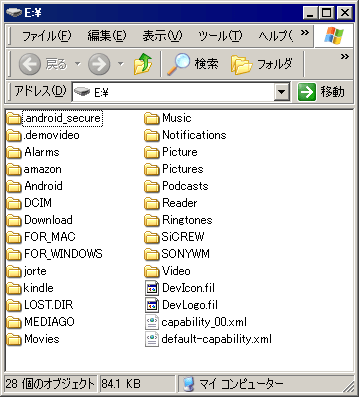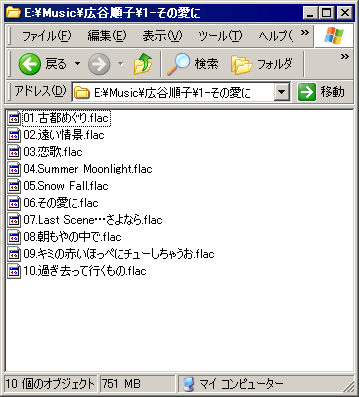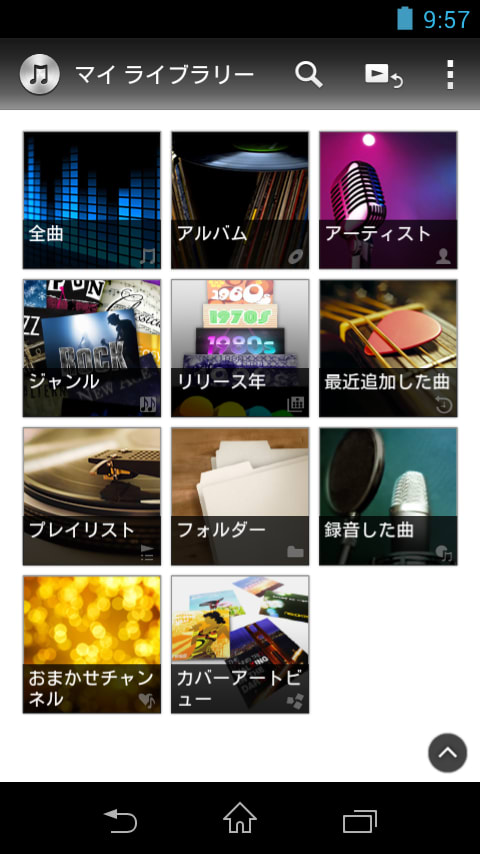2014年2月22日、ついに日本でもPlayStation4が発売されました。
ブログ主は据え置きゲーム機用の最新ゲームにはあまり興味のない
人間ですが、今回は予約して発売日にGETしました。
そんな人間がなぜ、決して安くもないゲーム機をわざわざ
発売日に買ったのかというと理由は簡単。
ここのブログの主要コンテンツである
HDD交換手順ネタをブログに載せるため
に決まっとります(笑)。
<参考:本ブログのPS3用HDD交換手順のエントリ>
・CECH-2100A (薄型120Gタイプ)のHDD交換手順
・CECH-4000B (トップローディング型)のHDD交換手順
とはいえ、新しいゲーム機というものは
なんだかんだ言ってワクワクするものでして、
PS4が到着するのを楽しみにしていました。
このエントリでは、届いたばかりのPS4を開封して、
実際に触ってみた感想を述べたいと思います。
1. 開封の儀
今回のPS4は1ヶ月ぐらい前にヨドバシカメラで予約しました。
注文したのは、PlayStation Camera付きのPS4本体と、
別売りの縦置きスタンドです。
ヨドバシカメラからは2日前に「発送しました」メールが届いており、
自宅には朝の9:30ちょうど(奇遇にもヨドバシカメラの開店時間と
同じ時間)に到着しました。

ヨドバシからの箱
今回はゆうぱっくで送られてきたのですが、箱には
「2月22日配達希望 希望日前の配達・窓口渡し厳禁」
とのラベルが貼られてありました。
配達員からは「他にもいっぱい配るのがあるので、
受取人名が合っているかどうか確認してくださいね~」
と言われました。

化粧箱(表)と縦置きスタンド
早速、箱から取り出します。
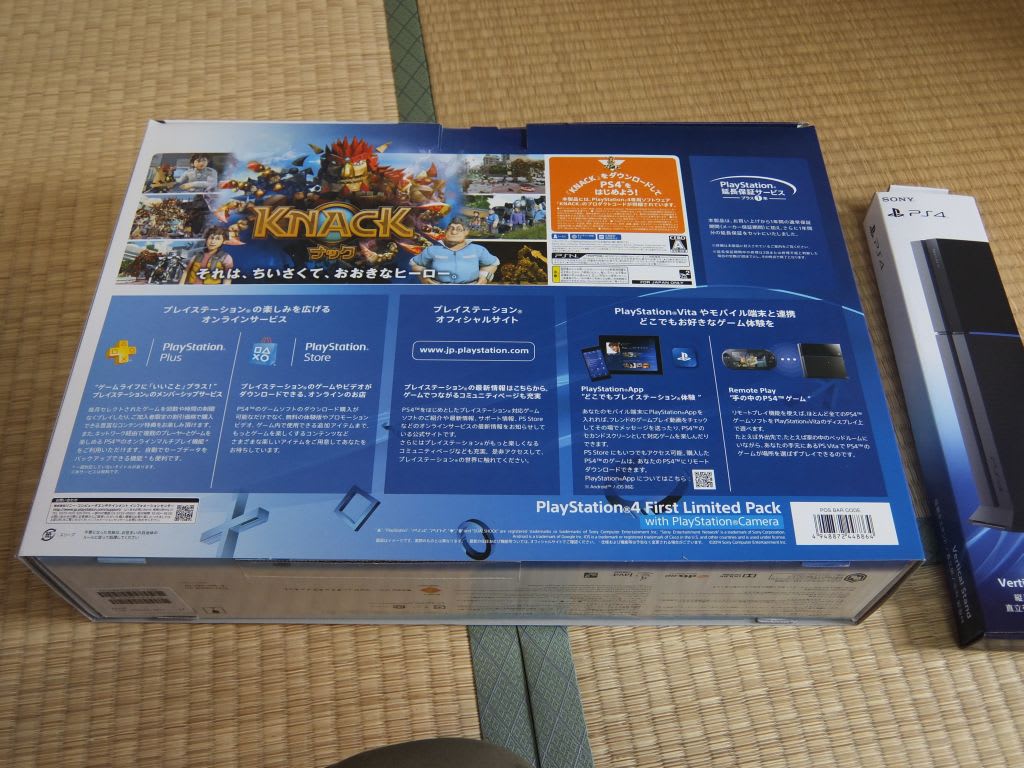
化粧箱(裏)

御開帳

箱から出した添付品
添付品の一覧は次の通りです
・PS4本体
・ワイヤレスコントローラ(DUAL SHOCK4)
・PlayStation Camera
・HDMIケーブル
・電源コード
・モノラルヘッドセット
・USBケーブル(PS4本体とコントローラ接続用)
・印刷物一式

印刷物一式

PS4本体(上から)
早速本体を引っ張り出します。
黒光りしている上半分の個所は、素手で触ると指紋と埃が
著しくひっついてしまいます…

PS4本体(正面から)
電源ボタン(上)とディスクの取り出しボタン(下)は、
縦の溝の部分にあります。
(正確にはボタンではなく、タッチセンサー)

PS4本体の斜めっぷり
PS4を見て最初に思ったのが、この特異な菱形な形状。
普通の箱形形状でいいと思っているブログ主としては
皮肉っぽく「おされやな~ 」と言いたくなります。

PS4本体(裏側から)
裏側のケーブル接続ポートは、
・電源ケーブル用
・HDMI
・LAN
・AUX端子 (PlayStation Camera用)
・デジタル音声出力端子
となっています。
なお、電源はACアダプタのような嵩張る部品はなく、
細い電源ケーブルのみ繋がるようになっています(喜)。

PS4本体(電源ボタン・メディア接続部)
BD-ROM等を入れるメディアスロットとUSBポート(2つ)は
溝のような部分に埋め込まれています。
この影響でUSBポートには厚みのある機器はそのままでは
接続できず、小さなUSBメモリを脱着するのは面倒です。

PS3本体との比較
上が初期型PS3(60GB)、左下がPS4、右下が薄型PS3(120GB)
となっています。

縦置きスタンド(接続部)
PS4の形状に合わせて、縦置きスタンドも菱形になっています。

縦置きスタンド(裏面)
縦置きスタンドの裏側は、「RELEASE ⇔ LOCK」のモードを
選択するつまみになっています。
2. PS4を起動してみる
早速ケーブル類と縦置きスタンドを取り付けて、起動してみます。

PS4初期起動状態
「コントローラをUSBケーブルで接続してPSボタンを押せ」
との指示が出ています。

青く発光中のコントローラ
接続中はこんな感じになります。
コントローラのUSBコネクタ形状は、スマホ等でよく使われている
マイクロUSBとなっています。

PlayStation Cameraを接続する
途中、「PlayStation Cameraがあるなら繋げや!」という
指示があるので、カメラを繋いでみます。

カメラの接続状況
ぷよぷよのアルルの貯金箱が写るようにセッティング。

カメラの接続完了
無事に写りました。

初期設定完了
PlayStation Network (PSN)にログインしたりして、
初期設定が完了します。

メニュー画面

DL専用ソフトを購入
今回はゲームソフトを購入していなかったので、
ダウンロード版のソフトを購入してみます。
購入したのは次の2本です。
・ニコリのパズル4 数独 (500円)
・とってもE麻雀ぷらす (1500円)
PS3どころか、3DSでも遊べそうなソフトですが…

最新ゲーム機のゲームプレイ状況(笑)
とりあえず数独を1題クリア。

プレイ動画の保存
プレイ動画の保存ができるというのがPS4らしいです。
2. その他、感想等
その後HDDを交換して、このブログを書きながら約2.5時間の
尺を持つ「涼宮ハルヒの消失」のBDをPS4で見ていたのですが、
本体からは温風(熱風ではない)が排出されるものの、
普通に見ることが出来ました。
BD再生中の騒音(ファンの音)については、
薄型PS3と同じくらいだと感じました。
本来の目的(笑)であるPS4のHDD交換手順については、
別のエントリで記載予定するです。
<その他、参考URL>
・PS4の公式サイト
・PS4本体と周辺機器完全理解。購入前に知りたいハードウェア関連情報を総まとめ - 4Gamer.net
ブログ主は据え置きゲーム機用の最新ゲームにはあまり興味のない
人間ですが、今回は予約して発売日にGETしました。
そんな人間がなぜ、決して安くもないゲーム機をわざわざ
発売日に買ったのかというと理由は簡単。
ここのブログの主要コンテンツである
HDD交換手順ネタをブログに載せるため
に決まっとります(笑)。
<参考:本ブログのPS3用HDD交換手順のエントリ>
・CECH-2100A (薄型120Gタイプ)のHDD交換手順
・CECH-4000B (トップローディング型)のHDD交換手順
とはいえ、新しいゲーム機というものは
なんだかんだ言ってワクワクするものでして、
PS4が到着するのを楽しみにしていました。
このエントリでは、届いたばかりのPS4を開封して、
実際に触ってみた感想を述べたいと思います。
1. 開封の儀
今回のPS4は1ヶ月ぐらい前にヨドバシカメラで予約しました。
注文したのは、PlayStation Camera付きのPS4本体と、
別売りの縦置きスタンドです。
 | Playstation 4 First Limited Pack with Playstation Camera (プレイステーション4専用ソフト KNACK ダウンロード用 プロダクトコード 同梱) |
| クリエーター情報なし | |
| ソニー・コンピュータエンタテインメント |
 | PlayStation 4 専用 縦置きスタンド |
| クリエーター情報なし | |
| ソニー・コンピュータエンタテインメント |
ヨドバシカメラからは2日前に「発送しました」メールが届いており、
自宅には朝の9:30ちょうど(奇遇にもヨドバシカメラの開店時間と
同じ時間)に到着しました。

ヨドバシからの箱
今回はゆうぱっくで送られてきたのですが、箱には
「2月22日配達希望 希望日前の配達・窓口渡し厳禁」
とのラベルが貼られてありました。
配達員からは「他にもいっぱい配るのがあるので、
受取人名が合っているかどうか確認してくださいね~」
と言われました。

化粧箱(表)と縦置きスタンド
早速、箱から取り出します。
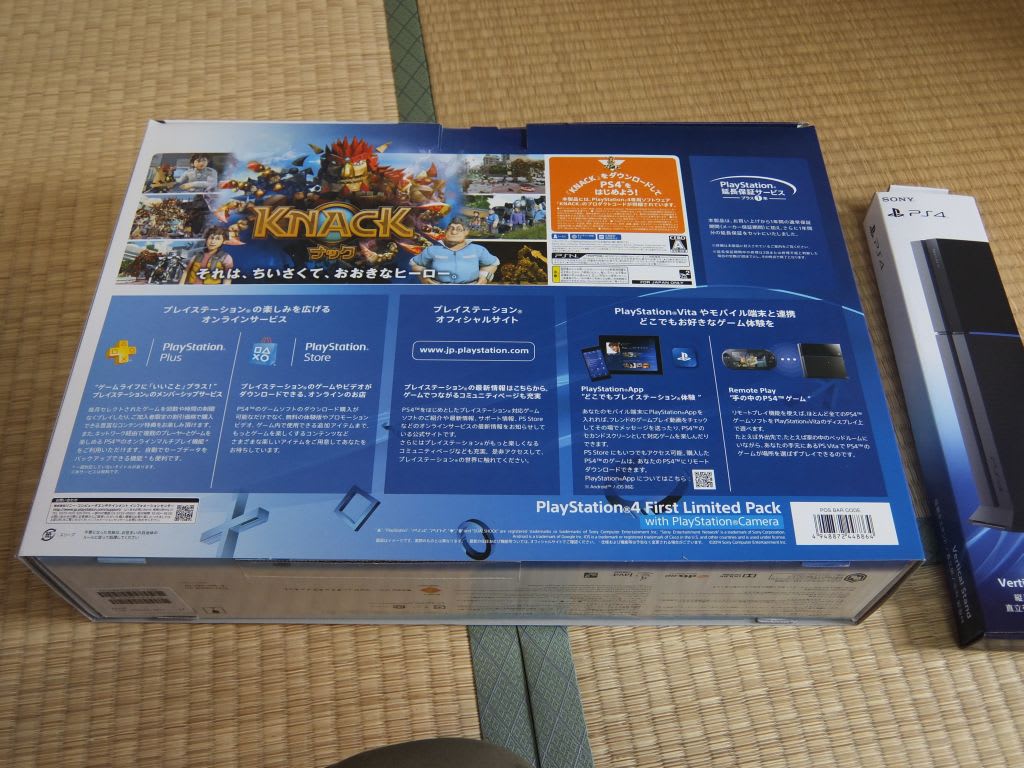
化粧箱(裏)

御開帳

箱から出した添付品
添付品の一覧は次の通りです
・PS4本体
・ワイヤレスコントローラ(DUAL SHOCK4)
・PlayStation Camera
・HDMIケーブル
・電源コード
・モノラルヘッドセット
・USBケーブル(PS4本体とコントローラ接続用)
・印刷物一式

印刷物一式

PS4本体(上から)
早速本体を引っ張り出します。
黒光りしている上半分の個所は、素手で触ると指紋と埃が
著しくひっついてしまいます…

PS4本体(正面から)
電源ボタン(上)とディスクの取り出しボタン(下)は、
縦の溝の部分にあります。
(正確にはボタンではなく、タッチセンサー)

PS4本体の斜めっぷり
PS4を見て最初に思ったのが、この特異な菱形な形状。
普通の箱形形状でいいと思っているブログ主としては
皮肉っぽく「おされやな~ 」と言いたくなります。

PS4本体(裏側から)
裏側のケーブル接続ポートは、
・電源ケーブル用
・HDMI
・LAN
・AUX端子 (PlayStation Camera用)
・デジタル音声出力端子
となっています。
なお、電源はACアダプタのような嵩張る部品はなく、
細い電源ケーブルのみ繋がるようになっています(喜)。

PS4本体(電源ボタン・メディア接続部)
BD-ROM等を入れるメディアスロットとUSBポート(2つ)は
溝のような部分に埋め込まれています。
この影響でUSBポートには厚みのある機器はそのままでは
接続できず、小さなUSBメモリを脱着するのは面倒です。

PS3本体との比較
上が初期型PS3(60GB)、左下がPS4、右下が薄型PS3(120GB)
となっています。

縦置きスタンド(接続部)
PS4の形状に合わせて、縦置きスタンドも菱形になっています。

縦置きスタンド(裏面)
縦置きスタンドの裏側は、「RELEASE ⇔ LOCK」のモードを
選択するつまみになっています。
2. PS4を起動してみる
早速ケーブル類と縦置きスタンドを取り付けて、起動してみます。

PS4初期起動状態
「コントローラをUSBケーブルで接続してPSボタンを押せ」
との指示が出ています。

青く発光中のコントローラ
接続中はこんな感じになります。
コントローラのUSBコネクタ形状は、スマホ等でよく使われている
マイクロUSBとなっています。

PlayStation Cameraを接続する
途中、「PlayStation Cameraがあるなら繋げや!」という
指示があるので、カメラを繋いでみます。

カメラの接続状況
ぷよぷよのアルルの貯金箱が写るようにセッティング。

カメラの接続完了
無事に写りました。

初期設定完了
PlayStation Network (PSN)にログインしたりして、
初期設定が完了します。

メニュー画面

DL専用ソフトを購入
今回はゲームソフトを購入していなかったので、
ダウンロード版のソフトを購入してみます。
購入したのは次の2本です。
・ニコリのパズル4 数独 (500円)
・とってもE麻雀ぷらす (1500円)
PS3どころか、3DSでも遊べそうなソフトですが…

最新ゲーム機のゲームプレイ状況(笑)
とりあえず数独を1題クリア。

プレイ動画の保存
プレイ動画の保存ができるというのがPS4らしいです。
2. その他、感想等
その後HDDを交換して、このブログを書きながら約2.5時間の
尺を持つ「涼宮ハルヒの消失」のBDをPS4で見ていたのですが、
本体からは温風(熱風ではない)が排出されるものの、
普通に見ることが出来ました。
BD再生中の騒音(ファンの音)については、
薄型PS3と同じくらいだと感じました。
本来の目的(笑)であるPS4のHDD交換手順については、
別のエントリで記載予定するです。
<その他、参考URL>
・PS4の公式サイト
・PS4本体と周辺機器完全理解。購入前に知りたいハードウェア関連情報を総まとめ - 4Gamer.net